Содержание
Как проверить iPhone перед покупкой по серийному номеру и IMEI на официальном сайте Apple в 2020 году
Техника Apple надежная и долговечная именно поэтому она так популярна на вторичном рынке среди покупателей и мошенников тоже. iPhone — самый вожделенный и в то же время не всем доступный смартфон. Так как цена за новый гаджет в официальном магазине стартует от 450$ за минимальную комплектацию, устаревшей модели.
Поэтому если на какой-либо площадке предлагают купить почти новый айфон за смешные деньги — первый повод задуматься о достоверности товара. Первое, что делают в этом случае, даже перед тем как осмотреть и попробовать запустить смартфон, проверяют IMEI.
Как проверить Айфона по IMEI
IMEI — уникальный номер каждого телефона, по которому спутники идентифицируют его в сети. Состоит из 15 символов.
В iPhone эта информация расположена в 4-х местах:
-
на задней крышке корпуса;
-
на лотке для сим карты;
-
в меню “Настройки”, “Основные”, “Об этом устройстве” пункт IMEI;
-
на упаковочной коробке.

Набрав с любого телефона комбинацию *#06# также получите IMEI номер.
Номер должен быть одинаковым во всех указанных местах.
Также IMEI позволяет узнать такую информацию:
Для этого можно воспользоваться одним из следующих сервисов:
-
sndeep.info
-
imeipro.info
-
iunlocker.net
Как проверить iPhone по серийному номеру
Серийный номер можно найти в таких местах:
В серийном номере iPhone может быть “0” и никогда буква “О”.
Для проверки необходимо ввести буквенно-числовой код в соответствующую строку на странице https://checkcoverage.apple.com/ru/ru/ официального сайта компании.
Вводим код с картинки и нажимаем “Продолжить”.
Серийный номер устройства позволяет узнать:
-
является ли данный iPhone оригинальным продуктом Apple;
-
точную маркировку модели. На вид, неопытный пользователь может не определить iPhone 6 или 6s перед ним.
-
Дату покупки;
-
Действие гарантии.
Если по данным IMEI и серийному номеру все чисто можно переходить к дальнейшему осмотру товара. При малейших несоответствиях, останавливайте осмотр и отправляйтесь домой, или в полицию, по желанию. Проверить подлинность и статус iPhone можно в сервисном центре AppleLab. Назначаете встречу с потенциальным продавцом в нашем сервисном центре и проводите осмотр при участии специалистов сервиса.
Теги
Xs Max
Xs
8
8 Plus
X
Xr
7
5s
6
5
4s
SE
5c
4
6s
6s Plus
6 Plus
7 Plus
Как проверить AirPods на оригинальность по серийному номеру
Расскажем как проверить любые AirPods на оригинальность по серийному номеру и где его посмотреть. Как узнать модель беспроводных наушников Apple, способы отличить копию от оригинала. Информация актуальна для 1-го, 2-го поколения и AirPods Pro.
Как узнать модель беспроводных наушников Apple, способы отличить копию от оригинала. Информация актуальна для 1-го, 2-го поколения и AirPods Pro.
Содержание
- 4 способа узнать серийный номер наушников
- Как отличить оригинал от подделки
- Как проверить серийный номер AirPods
- Как определить модель беспроводных наушников
4 способа узнать серийный номер наушников
Возможно, вы хотите проверить беспроводные наушники Apple на оригинальность, узнать информацию о гарантии или собираетесь воспользоваться программой AppleCare. Для каждого из этих действий нужно знать серийный номер на AirPods.
Здесь есть один важный момент:
- Оба наушника 1-го поколения и их кейс имеют одинаковый номер (за исключением случая, если вы купили к ним беспроводной футляр).
- В случае второго поколения (выпускается с марта 2019 года) и AirPods Pro, каждый наушник и чехол имеют собственные номера. При этом основным серийником считается указанный на зарядном кейсе.

Номер можно найти на крышке футляра с внутренней стороны:
На крышке кейса AirPods Pro он расположен слева. На футлярах предыдущих моделей он нанесён в правой нише корпуса.
Разглядеть его непросто — шрифт очень маленький, может потребоваться лупа или очки.
Аналогичное буквенно-цифровое обозначение нанесено на корпусе как на изображении ниже:
Возможно, часть знаков стёрлась со временем либо вы его просто не можете их прочитать или увидеть. Поэтому серийный номер наушников Apple можно посмотреть на устройстве с iOS, например, на iPhone или iPad, к которому они подключены в данный момент.
Для этого откройте «Настройки» -> «Основные» -> «Об этом устройстве» -> AirPods. На экране вы увидите все данные:
Наконец, он расположен на коробке, рядом со штрих-кодом. Расположение может отличаться в зависимости от поколения устройства.
Как отличить оригинал от подделки
Отличить оригинальные наушники AirPods от подделки по внешнему виду можно в случае дешёвой некачественной копии:
- Плохое качество сборки выдаёт копии.
 Даже если подделка выполнена на высоком уровне, по качеству можно понять, что перед вами не оригинал.
Даже если подделка выполнена на высоком уровне, по качеству можно понять, что перед вами не оригинал. - Звук копии значительно хуже оригинала — маловероятно, что вам дадут вскрыть запечатанную упаковку и послушать музыку, но всё же.
Если до этого вы никогда не использовали эти беспроводные наушники, прослушивание звука и тактильно-визуальная проверка вам не помогут. При покупке с рук или в сомнительном магазине, используйте три способа определить оригинал: по заниженной цене, проверка на сайте apple.ru и через меню iOS.
Первый — низкая цена. Все хотят купить подешевле, чем пользуются продавцы контрафакта. Если перед вами предложение по цене значительно ниже рыночной, лучше отказаться от покупки, что бы ни говорил продавец.
Если низкая цена не останавливает, введите на сайте Apple серийный номер, указанный на коробке (если она запечатана в плёнку), с чехла или самих наушников. Выше мы указали где его посмотреть, а ниже по тексту куда вводить.
В результате онлайн-сервис выдаст сообщение, что такой номер не найден или уже зарегистрирован — это подделка с вероятностью 99%.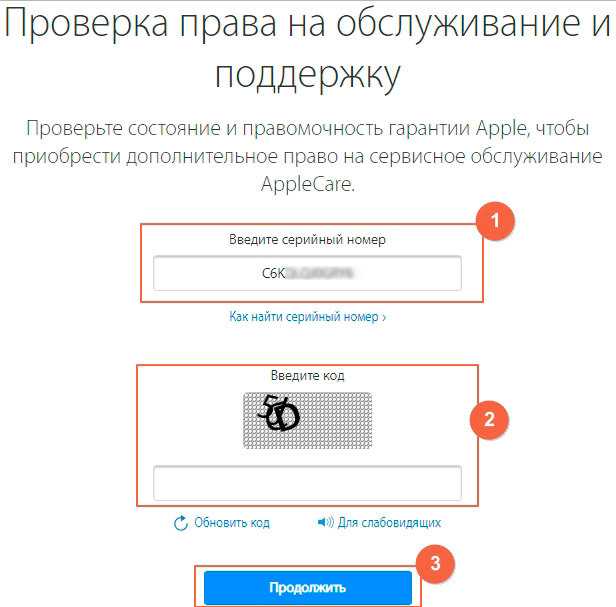 Есть теория о наушниках из Китая, которые для снижения цены ввозятся в РФ уже активированными, но верить ей или нет ваше право.
Есть теория о наушниках из Китая, которые для снижения цены ввозятся в РФ уже активированными, но верить ей или нет ваше право.
И наконец, третий способ потребует подключения AirPods к iOS. После этого перейдите в «Настройки» -> «Основные» -> «Об этом устройстве» -> AirPods (вместо последнего может быть указано имя наушников).
На экране вы увидите наименование производителя, номер модели, серийник, версию прошивки и аппаратную версию. Подделка этих данных не отображает.
Полезное видео по теме без лишней информации:
Коротко по видео:
- В ролике сказано, что неоригинал подключается по другому. На самом деле, современные копии подключаются к iPhone абсолютно также, как оригинал.
 Телефон не увидит разницы между ними.
Телефон не увидит разницы между ними. - Подделка отличается цветом — он чуть темнее или желтее оригинала.
- Качество материала коробки и содержимого у подделки ощутимо хуже.
- Неоригинал часто имеет люфт крышки чехла, чего не бывает у оригинала.
- Крышка чехла у подделки состоит двух частей — внешняя часть корпуса и внутренняя. В настоящих она является единым целым.
Как проверить серийный номер AirPods
Все устройства компании имеют уникальный номер, который привязан к гарантии продукта (часто его путают с идентификатором IMEI).
Существует единый сервис на официальном сайте apple.ru, где можно проверить наушники Apple по серийному номеру онлайн — https://checkcoverage.apple.com/ru/ru/.
Чтобы проверить AirPods на оригинальность переходим по ссылке, вводим серийник и проверочный код. В результате возможны два варианта:
Проверка подлинности
Очевидная подделка
В первом случае сервис определил оригинальные наушники Apple, во втором указал на подделку. Рекомендуем заполнить форму повторно, чтобы исключить вероятность ошибки.
Рекомендуем заполнить форму повторно, чтобы исключить вероятность ошибки.
Как определить модель беспроводных наушников
Если отличить AirPods Pro не составляет труда, то понять какую модель обычных Эйрподс вы держите в руках невозможно простым визуальным осмотром.
Нам вновь поможет серийный номер. У каждого поколения первые символы отличаются:
- AirPods Pro — начинается на A2084, A2083, год выпуска: 2019.
- AirPods 2 — начинается на A2032, A2031, год выпуска: 2019.
- 1-е поколение — A1523, A1722, год выпуска: 2017.
Если вы знаете другие способы проверить подлинность наушников или пробить их по серийному номеру, поделитесь ими в комментариях.
Подписывайтесь на наш Telegram, VK.
APPLE SERIAL NUMBER CHECK — IMEI.info
apple серийный номер
Введите серийный номер вашего устройства, чтобы получить доступ к подробной информации о вашем продукте Apple . Если вы являетесь пользователем iPhone, iPad, iPod, MacBook даже iWatch, Apple TV или AirPods (или любого другого устройства Apple), вы можете получить доступ к скрытой информации о вашем устройстве, просто введя серийный номер. Воспользуйтесь нашей бесплатной функцией SN LookUp и чтение секретной информации об устройстве Apple.
Воспользуйтесь нашей бесплатной функцией SN LookUp и чтение секретной информации об устройстве Apple.
Как найти серийный номер в устройствах Apple
Ознакомьтесь с приведенными ниже инструкциями и узнайте, как легко найти серийный номер, когда он понадобится. У вас не должно возникнуть дополнительных трудностей с поиском этого номера для вашего iPhone, iPad, iPod, HomePod, Mac или другого продукта Apple.
Где проверить в первую очередь?
Помните, что место, где можно найти серийный номер устройства, зависит от продукта.
Проверьте следующие места:
- Поверхность вашего продукта.
- Если ваше устройство синхронизируется с iTunes, серийный номер должен быть найден там.
- На Mac:
- Откройте меню Apple.
- Выберите «Об этом Mac».
- Отлично! Вот ваш серийный номер.
- На iPhone, iPad, iPod touch, iPod и Apple Watch:
- Перейдите в «Настройки».

- Найдите и выберите Общие.
- Выберите значок «О программе».
- Молодец! У вас есть вся необходимая информация здесь!
Проблема с отсутствующим продуктом
Ознакомьтесь с приведенной ниже информацией, если у вас нет продукта, так как он был украден или потерян. Также, когда вы не можете включить свое устройство.
- При наличии оригинальной упаковки – серийный номер находится на штрих-коде.
- В чехлах для iPhone, iPad, iPod touch и iPod перейдите на вкладку «Устройства» в настройках iTunes, чтобы получить серийный номер.
- Взгляните на оригинальный товарный чек или счет-фактуру, так как там вы также можете найти серийный номер купленного товара.
Что такое серийный номер/IMEI? Как узнать серийный номер или IMEI на вашем iPhone, iPad или iPod Touch?
Это уникальный номер, который идентифицирует каждое отдельное устройство. В мире нет другого гаджета с таким же IMEI (The International Mobile Equipment Identity) или серийным номером.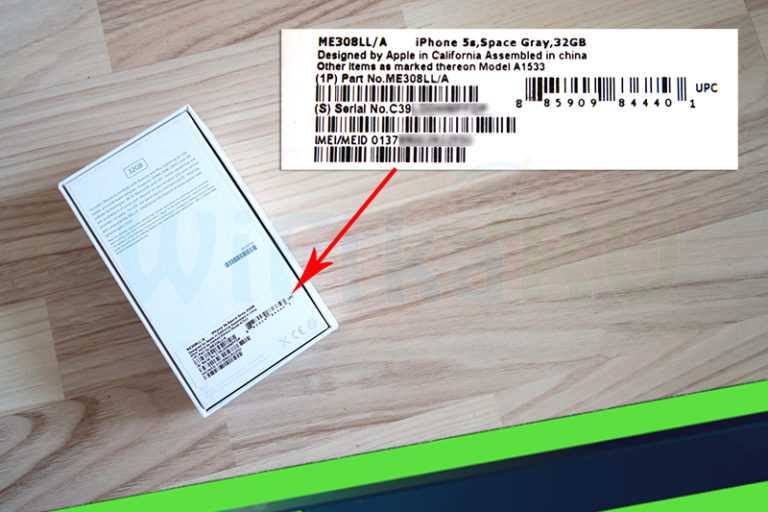
Мы можем сравнить его с ДНК человека, которая является неизменной отличительной характеристикой человека. Однако здесь нет даже одного исключения, как в случае с ДНК близнецов. Еще лучшим сравнением является отпечаток пальца, который идентифицирует только одного конкретного человека.
Для чего мне нужен серийный номер/IMEI?
Если вы приобрели новое устройство, стоит проверить и записать серийный номер и IMEI на случай кражи или утери. С его помощью можно определить марку, модель и серийный номер.
Номер IMEI представляет собой строку из 14 цифр с дополнительной 15-й контрольной цифрой для проверки всей строки.
Серийные номера могут содержать цифры, буквы и другие типографские символы или могут полностью состоять из строки символов.
Серийный номер iPhone
ПРОЧИТАЙТЕ ПЕРЕД НАЧАЛОМ
- Эти номера можно найти в нескольких местах, таких как «Настройки», iTunes, на физическом устройстве и на оригинальной упаковке.
- Серийный номер или номер IMEI/MEID можно использовать для идентификации вашего устройства, когда вы обращаетесь в службу поддержки Apple с некоторыми вопросами.

Как узнать серийный номер, IMEI/MEID или ICCI
- В самом начале откройте Настройки.
- Найдите и выберите Общие.
- Наконец, перейдите в О программе.
- Здесь вы найдете подробную спецификацию вашего устройства!
Вам все еще трудно увидеть нужный номер? Перейти к следующим разделам.
iPhone
- iPhone 11
- iPhone 11 Pro
- iPhone 11 Pro Max
- iPhone XS
- iPhone XS Max
- iPhone X
- iPhone 00031
- iPhone 7
- iPhone 7 Plus
- iPhone 6s
- iPhone 6s Plus
8
На этих iPhone серийный номер можно найти в настройках, а IMEI/MEID — на лотке для SIM-карты. Однако, когда вам нужно идентифицировать свой мобильный телефон, находясь на линии со службой поддержки APPLE, вы не можете открыть меню «Настройки», вы можете использовать IMEI / MEID вместо серийного номера.
- iPhone 6
- iPhone 6 Plus
- iPhone SE
- iPhone 5s
- iPhone 5c
- iPhone 5
Серийный номер вышеуказанных шести iPhone можно найти в Настройках и IMEI/MEID (MEID — это первые 14 цифр IMEI) на задней панели.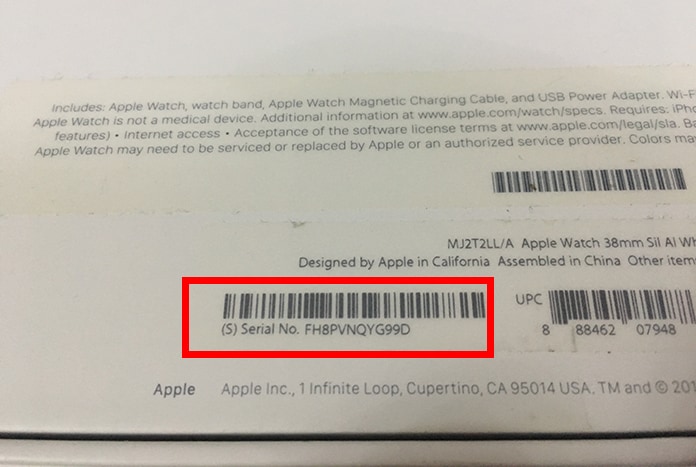
Точно так же, если вам нужна поддержка, но вы не можете открыть меню настроек, вы можете использовать IMEI/MEID вместо серийного номера.
- iPhone 3G
- iPhone 3GS
- iPhone 4 (модель GSM)
- iPhone 4s
У четырех самых старых iPhone серийный номер и IMEI/MEID находятся на лотке для SIM-карты. На задней крышке выгравированы серийный номер и IMEI.
iPad и iPod touch
Серийный номер Apple iPad, iPad Pro и iPod touch указан на задней панели устройства. В случае с сотовой моделью iPad там также можно найти номер IMEI. Если вам интересно, что такое MEID, это первые 14 цифр IMEI.
iTunes
Можете ли вы поверить, что серийный номер вашего устройства также можно найти в iTunes? Ознакомьтесь с приведенной ниже инструкцией и узнайте, как найти этот номер через iTunes!
- Сначала подключите устройство к компьютеру.
- Откройте iTunes, если он не открывается автоматически.
- Затем найдите свое устройство.

- Выберите вкладку «Сводка».
- Отлично! Вот и вся нужная информация!
ВАЖНО:
Для iPhone нажмите Номер телефона, чтобы найти IMEI/MEID и ICCID.
Для iPad (модель с сотовой связью): щелкните b, чтобы найти CDN, IMEI/MEID и ICCID.
Нет устройства вокруг корпуса
Первый способ
- Прежде всего, откройте браузер на своем компьютере и перейдите на страницу учетной записи Apple ID (appleid.apple.com)
- Во-вторых, войдите в систему, используя идентификатор Apple ID, относящийся к конкретному устройству.
- Найдите и выберите вкладку «Устройства».
- В самом конце выберите это устройство.
- Молодец! Здесь вы можете найти серийный номер устройства и номер IMEI/MEID.
Второй метод
Эффективен, только если у вас есть устройство iOS 10.3 или более поздней версии, на котором выполнен вход с тем же Apple ID.
- Откройте браузер и перейдите на страницу учетной записи Apple ID (appleid.
 apple.com)
apple.com) - Войдите в систему с правильным Apple ID.
- Выберите это устройство.
- Затем перейдите в Настройки>[Ваше имя].
- Прокрутите вниз, чтобы увидеть все устройства, привязанные к этому Apple ID.
- Наконец, выберите имя нужного устройства и просмотрите серийный номер и номера IMEI/MEID.
Метод штрих-кода
Если вам не подошёл ни один из нижеперечисленных вариантов, но у вас осталась оригинальная упаковка вашего устройства, есть ещё одна возможность найти эти номера! Это действительно самый простой способ найти IMEI/MEID или серийный номер.
- Найдите и возьмите упаковку устройства.
- Переверните его, и вот, на штрих-коде у вас есть вся необходимая информация!
iPad, Apple Watch, iPod
- iPhone, iPad or iPod touch
- iPod
- Apple Watch
MAC
- iMac
- MacBook
- MacBook Air
- MacBook Pro
- Mac Mini
- Mac Pro
Другие устройства Apple
- Apple TV
- HomePod
- AirPorts
- Magic Trackpad
- Беспроводная мышь Apple
- Беспроводная клавиатура Apple
Какую информацию можно получить с помощью функции поиска серийного номера?
Наш сервис предоставляет много полезной информации об устройствах Apple. Вы можете прочитать здесь подробные данные, скрытые в серийном номере, такие как:
Вы можете прочитать здесь подробные данные, скрытые в серийном номере, такие как:
- Модель — точная модель продукта Apple
- Цвет — спецификация о цветовой версии
- Память — версия объема памяти
- Дата изготовления — время изготовления
- Возраст устройства — возраст с даты изготовления
- Фабрика — место изготовления
Контрольный список Apple Store для выявления подделок
Мы можем’ Нельзя отрицать тот факт, что Apple стала одной из крупнейших компаний мира благодаря тому, что предлагает своим потребителям самые лучшие продукты. С ноутбуков, мобильных телефонов и умных часов. И из-за огромного покровительства этого бренда его окружают подделки и подделки. Эти поддельные продукты Apple могут обмануть любого, и вы можете стать одной из жертв. Итак, насколько вы уверены, что то, что вы сейчас держите в руках, является оригиналом или совершенной подделкой, если только вы не купили его в официальном магазине Apple Store на Филиппинах? В этой статье мы научим вас, как легко определить точные копии оригинальных продуктов Apple.
Итак, насколько вы уверены, что то, что вы сейчас держите в руках, является оригиналом или совершенной подделкой, если только вы не купили его в официальном магазине Apple Store на Филиппинах? В этой статье мы научим вас, как легко определить точные копии оригинальных продуктов Apple.
Совет №1 Проверьте iTunes
Подлинные устройства IOS и iPad можно проверить на подлинность, проверив, могут ли они подключиться к iTunes. Если ваше устройство Apple является подлинным, оно должно иметь возможность загружать приложения из iTunes, и приложение должно работать без сбоев. Если это не так, пока не переходите в режим паники. В некоторых редких случаях iTunes и программное обеспечение IOS не обновлены, поэтому обязательно проверьте и его.
Совет № 2 Проверьте серийный номер
Одна вещь, которая облегчает потребителям проверку подлинности их продуктов Apple, — это их серийные номера, которые уникальны для каждой модели и могут быть проверены всего несколькими щелчками мыши. Важно проверить, соответствует ли серийный номер на коробке серийному номеру, указанному в разделе «Настройки» > «Основные» > «О программе». Модель вашего устройства, цвет, емкость и ожидаемый срок действия гарантии должны соответствовать заявленным на коробке.
Важно проверить, соответствует ли серийный номер на коробке серийному номеру, указанному в разделе «Настройки» > «Основные» > «О программе». Модель вашего устройства, цвет, емкость и ожидаемый срок действия гарантии должны соответствовать заявленным на коробке.
Другой способ проверить серийный номер — проверить, соответствует ли он базе данных Apple. Вы можете перейти на веб-сайт Apple, а затем ввести серийный номер продукта Apple, чтобы аутентифицировать свое устройство. Система либо подтвердит ваш запрос, либо вы увидите такой ответ: «Извините, но этот серийный номер недействителен. Пожалуйста, проверьте свою информацию и повторите попытку». Если вы получили последнее, то ваш продукт Apple, скорее всего, подделка.
Совет №3 Проверьте гарантию
На все продукты Apple, включая аксессуары, распространяется гарантия при покупке. Если вы зайдете на https://selfsolve.apple.com/agreementWarrantyDynamic.do и обнаружите, что серийный номер вашего устройства не совпадает ни с одной записью, то это подделка. Однако, если гарантия истекла или скоро истечет, значит, вы купили б/у.
Однако, если гарантия истекла или скоро истечет, значит, вы купили б/у.
Совет № 4. Проверьте характеристики оборудования
Если вы не купили продукт Apple в официальном магазине Apple на Филиппинах, у вас всегда будут сомнения в подлинности вашего продукта Apple. Почему? Потому что большинство подделок в наши дни очень похожи на оригинальные продукты Apple на первый взгляд. Но некоторые разительные отличия выдадут его, если знать, где искать.
iPhone
・Проверьте гнездо для карты . Несмотря на то, что объем памяти iPhone можно увеличить, его нельзя увеличить обычным способом. Устройства iOS не имеют слота для карт памяти, поэтому, если у того, что вы купили, есть слот для SD-карты, то это точно подделка.
・Прикоснитесь к логотипу Apple — Поддельные iPhone могут очень точно имитировать оригинальные, но никогда не смогут полностью имитировать логотип Apple. Когда логотип Apple движется или показывает небольшие изменения после прикосновения к нему, это не является подлинным. Кроме того, логотип должен иметь зеркальное покрытие, но немного темнее и менее отражающим.
Кроме того, логотип должен иметь зеркальное покрытие, но немного темнее и менее отражающим.
・Обратите внимание на коробку- На коробке много подсказок, которые помогут вам определить, является ли ваш iPhone подделкой. Также обратите внимание на согласованность шрифта, интервала и размера букв. Одним из распространенных отличий, которое можно легко заметить на коробке iPhone, является ее качество. Поддельные продукты Apple, как правило, имеют очень некачественную коробку.
Airpods
・Взгляните на диффузор- Если вы внимательно посмотрите на верхнюю часть ваших AirPods, осмотрите верхнюю часть ваших AirPods и проверьте полость, из которой выходит звук (звуковой диффузор ). Эта часть должна быть правильно выровнена с кругом рядом с ней. Поддельные имеют тенденцию смещать эту часть.
・Проанализируйте нижнюю часть ваших AirPods- Как и верхняя часть, нижняя часть AirPods имеет диффузор, но подделки сильно отличаются от оригинальных, которые можно найти в официальном магазине Apple на Филиппинах.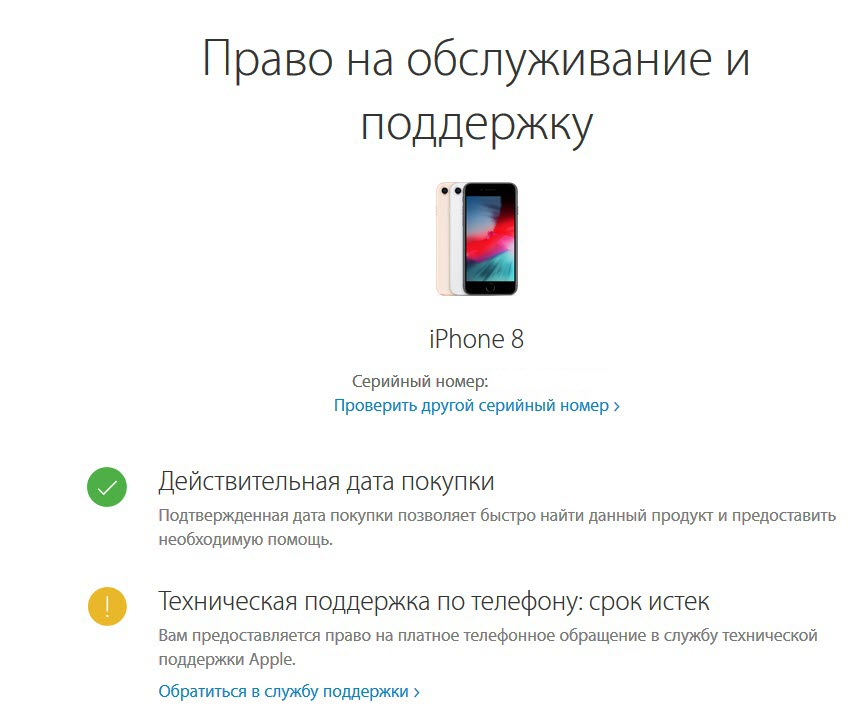 У подлинного AirPod диффузор больше и светлее, чем у подделки. Также можно заметить, что «решетка» диффузора у подделки протравлена глубже, чем у подлинной.
У подлинного AirPod диффузор больше и светлее, чем у подделки. Также можно заметить, что «решетка» диффузора у подделки протравлена глубже, чем у подлинной.
・Осмотрите зарядный кейс- есть два легко определяемых признака подделки или подлинности Apple AirPods. Начнем с внешней части, вы можете заметить, что кнопка сброса расположена выше, чем должна быть. Во-вторых, это текст, который гласит: «Разработано Apple в Калифорнии/Собрано в Китае». На оригинальных AirPods этот текст светлее и меньше, а на подделке — крупнее и толще. Наконец, шарнирная часть корпуса слишком сегментирована, а зеркальное покрытие слишком отличается от настоящего.
Аксессуары Apple
・Как и устройства Apple, подлинность аксессуаров Apple можно подтвердить, просто взглянув на их коробку. На коробках оригинальных продуктов Apple есть логотип «MFI» (Сделано для iPhone/iPad/iPad).
・Зарядные устройства и разъемы Apple ВСЕГДА имеют надпись «Разработано Apple в Калифорнии», а в конце находится 12-значный серийный номер, который можно проверить онлайн.
・Если вы ищете более подробное руководство по обнаружению поддельных аксессуаров, Apple создала специальную страницу поддержки, чтобы помочь идентифицировать поддельные аксессуары с разъемом Lightning.
Часы Apple
・ Проверьте размеры — Часы Apple никогда не бывают больше или меньше размера, указанного на упаковке. Это всегда точно. И производители подделок не успевают за этим. Поддельные всегда будут толще или больше.
・ Осмотрите заднюю часть часов- Все часы Apple имеют 4 круглых датчика сзади в виде ромба. Если один из этих датчиков отсутствует или они имеют другой рисунок, это может быть подделкой.
・Еще раз установите флажок и серийный номер.
Совет № 5. Используйте команду Siri
Siri — уникальная функция устройств Apple. Его можно запустить только на подлинном устройстве Apple. В тот момент, когда вы купили новое устройство Apple и начали сомневаться в его подлинности, попробуйте использовать Siri.

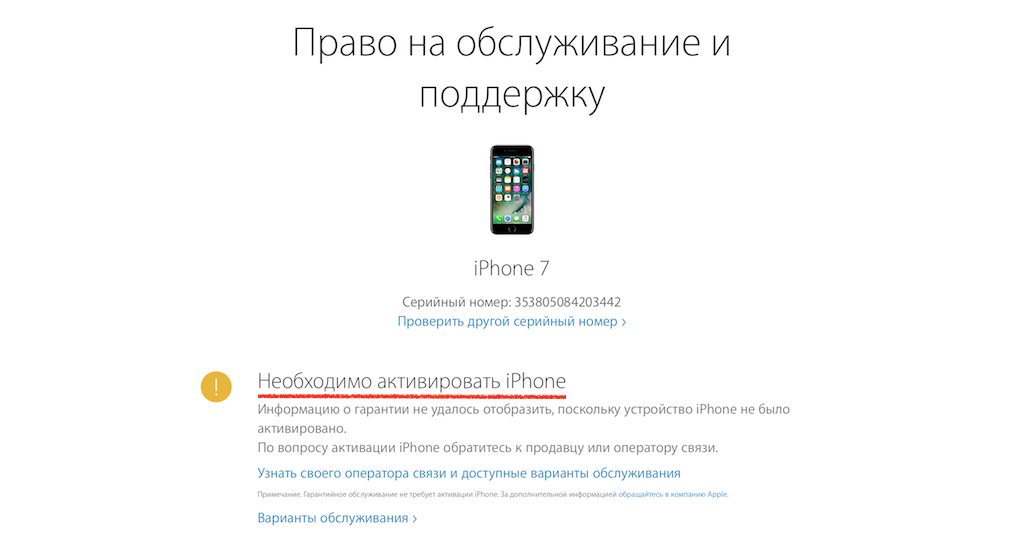
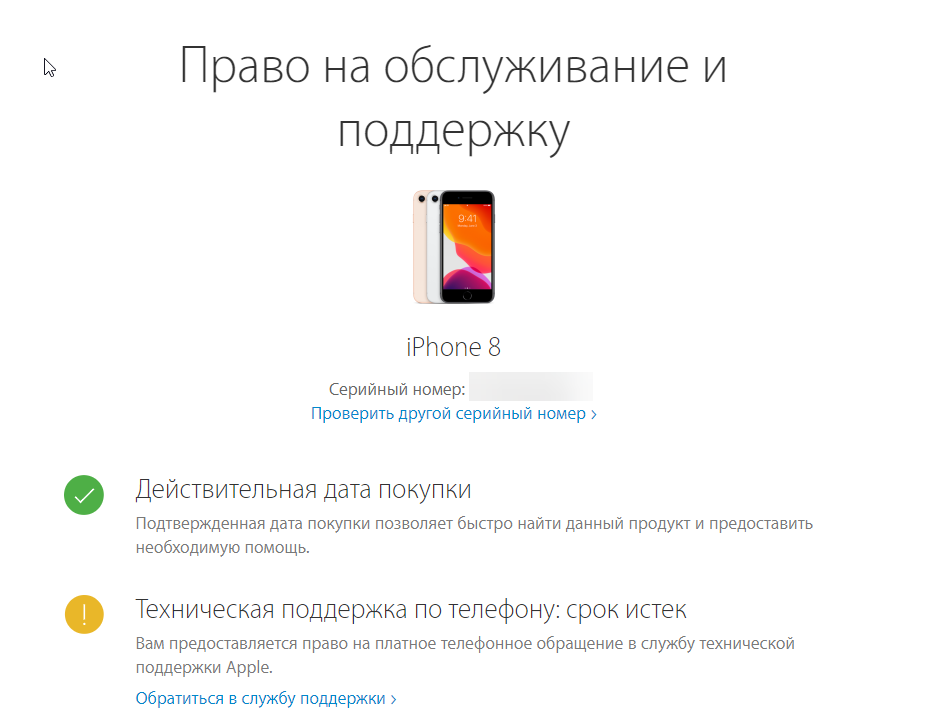 Даже если подделка выполнена на высоком уровне, по качеству можно понять, что перед вами не оригинал.
Даже если подделка выполнена на высоком уровне, по качеству можно понять, что перед вами не оригинал.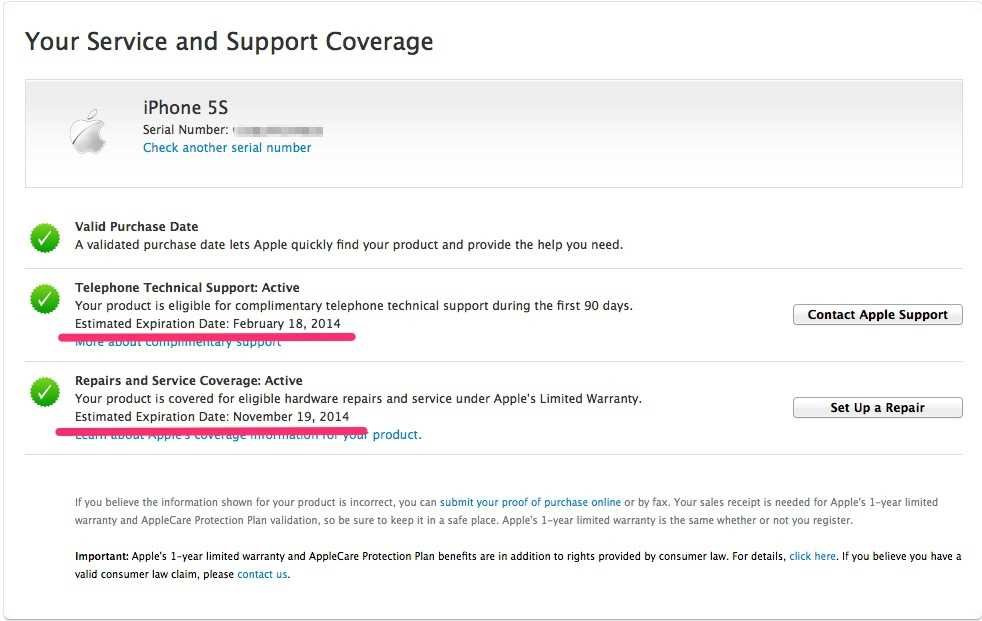 Телефон не увидит разницы между ними.
Телефон не увидит разницы между ними.


 apple.com)
apple.com)